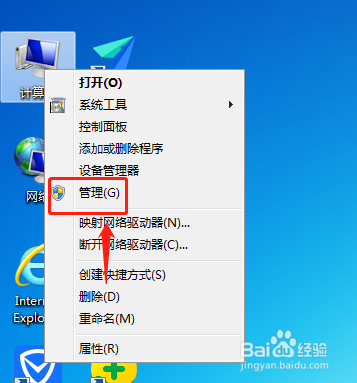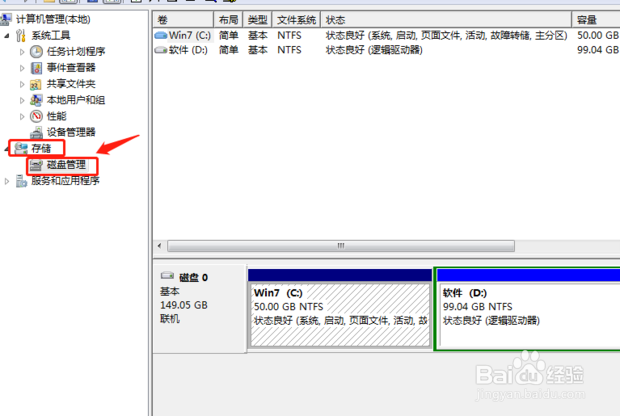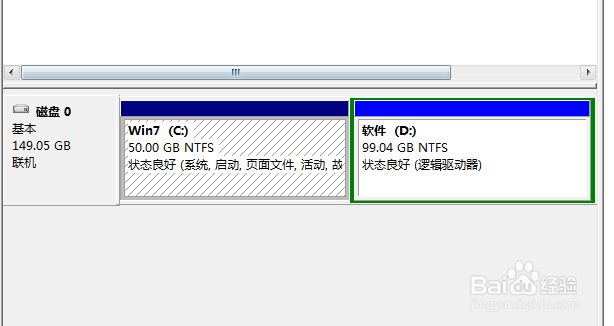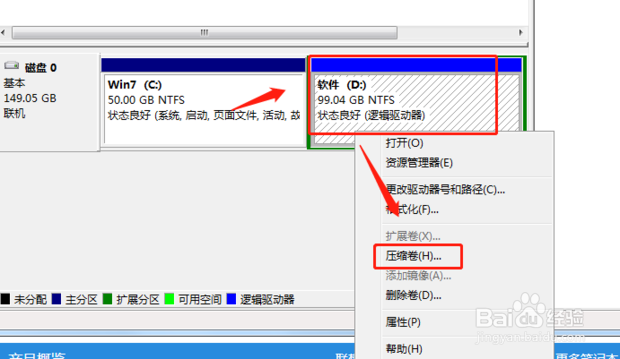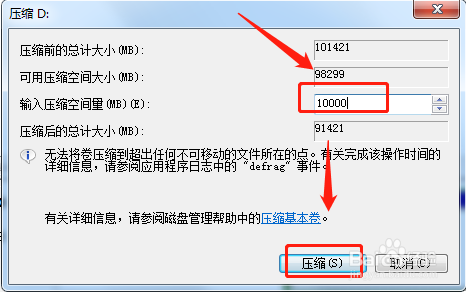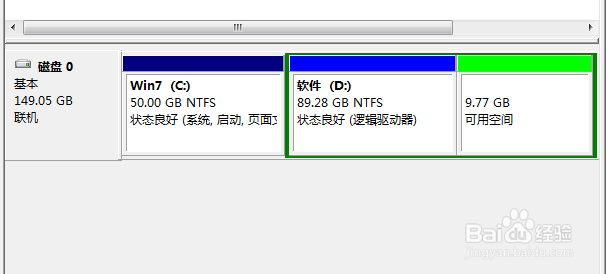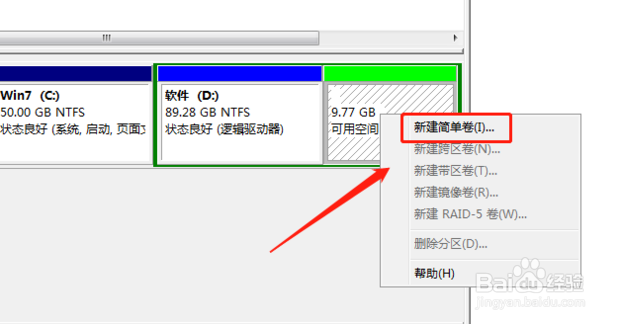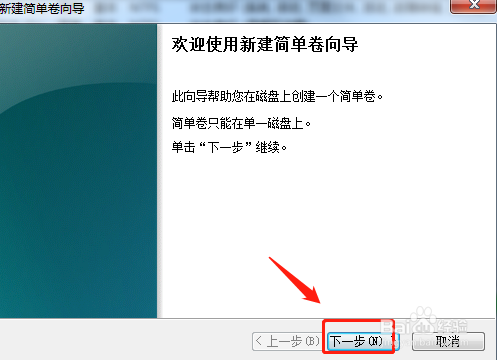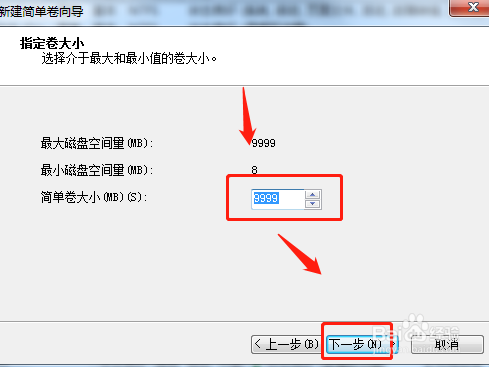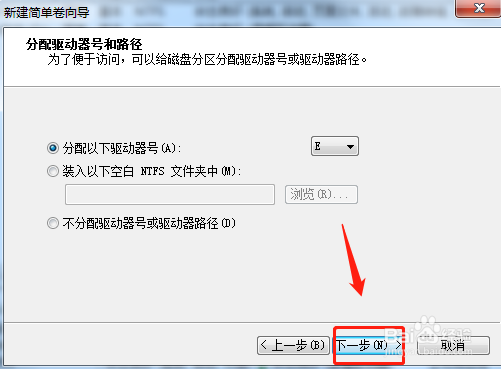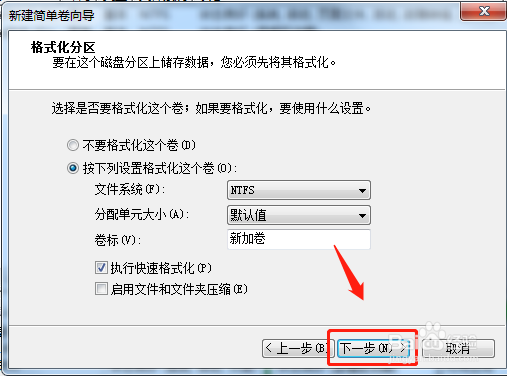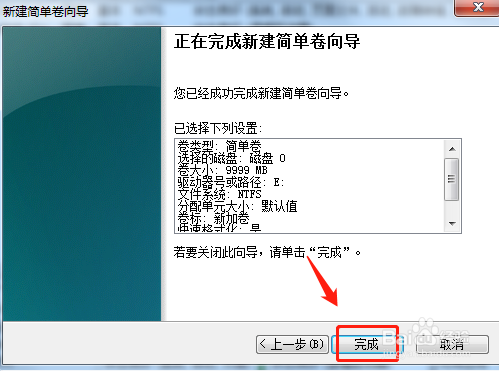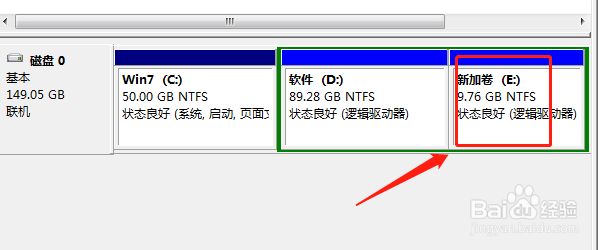WIN10之新买的笔记本怎么分区
1、鼠标右键点击”计算机“,点击”管理“。
2、点击”磁盘管理“。
3、右键点击”D“磁盘。
4、点击”压缩卷“。
5、输入新磁盘的容量大小,点击”压缩“。
6、出现新的磁盘,如图所示:
7、右键点击,点击”新建简单卷“。
8、点击”下一步“。
9、点击”下一步“。
10、点击”下一步“。
11、点击”下一步“。
12、点击”完成“。
13、即可完成新的磁盘。
声明:本网站引用、摘录或转载内容仅供网站访问者交流或参考,不代表本站立场,如存在版权或非法内容,请联系站长删除,联系邮箱:site.kefu@qq.com。
阅读量:56
阅读量:67
阅读量:62
阅读量:95
阅读量:84